Windows XP ancora gira, risaputamente, su molte macchine domestiche ed in certi ambiti lavorativi; questo nonostante sia stato ufficialmente dismesso (non verrà più aggiornato), e ne sia stato sconsigliato l’uso da parte di Microsoft. In questo articolo provo a descrivere l’approccio da me utilizzato per risolvere l’errore “ntldr is missing” che mi si presentava all’avvio di Windows XP Professional Edition, su un vecchio PC da me utilizzato in passato.
Windows XP non parte: recupero dei dati da un HDD danneggiato
Dispongo di un disco pluri-partizionato nel mio portatile Asus, nel quale avevo necessità di eliminare ogni cosa per ripristinare una situazione “normale” con un’unitè per windows e programmi ed un’altra per i dati. A complicare il tutto, vi era un’installazione abbastanza vecchiotta di Ubuntu Linux, che volevo eliminare in quanto dava problemi nell’umounting del disco che impedivano il corretto caricamento del SO (problemi – forse – non completamente slegati da quelli che ora descriverò).In primo luogo mi preme sottolineare l’errore che ho commesso, ovvero provare a cancellare direttamente la partizione su cui era installata Ubuntu: ciò ha rimosso anche (evidentemente) il settore di avvio, provocando un oscuro messaggio all’avvio “ntldr is missing” con tanto di invito a riavviare il sistema. Il senno di poi, come si sa, è una scienza esatta, per cui tanto vale guardare a quello che è possibile fare dopo.
Il problema è ampiamente trattato in altri siti, qui mi limito ad elencare gli interventi possibili.
Anzitutto, dopo le varie imprecazioni del caso (!), utilizzare una Slax per recuperare i dati: windows xp non possiede un’utility decente di recupero dati (escludendo di utilizzare il comando copy) per cui è opportuno scaricare l’ultima live CD di Linux (dal sito ufficiale), procurarsi un hard disk portatile e salvare tutto là¬.
Del resto l’operazione potrebbe risultare difficoltosa se l’HDD stesso è NTSF, nel cui caso basta seguire la procedura elencata.
Come abilitare la scrittura su NTSF (ad es. HD portatile connesso mediante USB) da una live Linux (slax)
- smontare l’HDD stesso con un comando del tipo: umount /mnt/sda1;
- rimontarlo con il seguente comando: ntsf-3g /dev/sda1 /mnt/sda1 -o force
- copiare tutti i dati sull’HDD
Cercare di ripristinare il settore di boot
Da qui in poi, sostanzialmente, si va per tentativi: non esiste una strategia valida in assoluto o migliore di altre, considerate che nel mio caso non sono state utilizzate nessuna di queste ed ho dovuto ricorrere alla cara vecchia formattazione (quella che una volta si imponeva mediante un cinico format c: /s).
In ogni caso, fate partire l’installazione di windows xp professional o home edition e selezionate quando richiesto ‘R’ per avviare il ripristino mediante console MS-DOS.
Se avete più partizioni dovete decidere su quale di esse lavorare: mi permetto di osservare che se il sistema dovesse richiedervi una password di sistema che ricordate di non aver impostato, basta premere invio e tutto dovrebbe procedere oltre. Lo scrivo perchè se inserite una password (che NON avete mai impostato) per piu di tre tentativi sarete costretti a riavviare il sistema e a ricominciare daccapo con la procedura.
Nell’ordine, pertanto:
- Provate a ripristinare il settore di boot mediante fixboot e fixmbr. digitate poi exit e provate a vedere cosa succede.
- Provate a verificare le condizioni del settore di avvio mediante bootcfg /scan: se riuscite a farlo con successo, potete ripristinare mediante l’apposito comando (io non ci sono riuscito, basta seguire la guida digitando bootcfg /help).
- Provate semplicemente a copiare windows xp sulla partizione, facendo sovrascrivere i dati. Fino a windows 98 questa strategia permettava di evitare di perdere gran parte dei vecchi dati: dato che XP cmq elimina le cartelle Documenti, utenti ecc… tanto vale far formattare dal sistema la partizione e scriverci windows ex-novo.
In conclusione dell’articolo, riporto la notazione utilizzata nel file boot.ini in caso doveste modificarlo, con accluso un’immagine significativa (fonte: www.harrrdito.it). Questa operazione viene fatta se vi trovate (ad es. nel mio caso) a disinstallare un sistema operativo su una macchina multi-boot (ad es. windows xp + ubuntu).
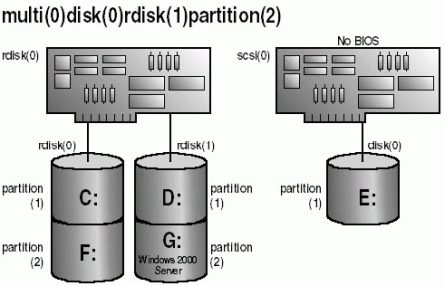
In sostanza abbiamo una cosa del genere:
[boot loader]
timeout=30
default=multi(0)disk(0)rdisk(0)partition(1)WINNT
[operating systems]
multi(0)disk(0)rdisk(0)partition(1)WINNT=”Microsoft Windows 2000 Professional” /fastdetect
gli elementi del disco sono indicizzati come segue:
-
- multi(x) si riferisce al controller x (in molti casi è sempre 0);
- disk(y): si riferisce al disco y del controller x, se avete due dischi saranno indicati come y=0 e y=1;
- rdisk(z): indicizza la partizione su cui risiede il sistema operativo da far partire (da 0 in poi).
👇 Da non perdere 👇
- 📈 Analizza Cellulari 📱
- 🔐 AI che dolor, Chat
- 🎯 Targetizza Database SQL 🗄
- 📊 Analizza Errori più comuni 📛
- 🚧 Costruisci Evergreen 📟
- 👩💻 Programma Gratis 🎉
- 💻 Configura Hosting a confronto 💑
- 🔒 Conosci Hosting reti e domini 💻
- 👩💻 Tapioca Informatica 🖥
- 💻 Iconizza Internet 💻
- 🔒 Gestisci Lavoro 🔧
- 💡 Mostra Marketing & SEO 🌪
- 🔑 Apprendi Meteo ⛅
- 🤯 Visiona Mondo Apple 🍎
- 🔍 Supervisiona Mondo Domini 🌐
- 🚀 Metti in cloud monitoraggio servizi online 📈
- 🔮 Anatomizza Nuove tecnologie 🖥
- 🔒 Antani PEC e firma digitale 📩
- 👀 Prematura Programmare 🖥
- 🎮 Lonfa Scrivere 🖋
- 🔒 Conosci Servizi di SMS 📶
- 👀 Guarda Sicurezza informatica e privacy digitale 🖥
- 🎮 Ricorda Siti web 🌎
- 🤖 Ottimizza Spiegoni 🎓
- 🧠 Neuralizza Svago 🎈
- 📡 Quantizza Usare Excel 🌀
- 🤖 Sovrascrivi Windows 😲
- 🎨 Personalizza Wireless 🚁
- 🔑 Decifra WordPress 🤵
- 💬 Il nostro canale Telegram: iscriviti
- 🟠 Router TP-Link che inviano traffico verso l’esterno: un utente Reddit apre il dibattito
- 🔵 Come cancellare il database di un sito
- 🔴 Router TP-Link che inviano traffico verso l’esterno: un utente Reddit apre il dibattito
